現在的手機相機解析度都蠻高的,相對檔案也會大一點,想上傳到 Facebook 或其它平台分享的話,其實一、兩張並不會有太大的感覺,但若想一次上傳多張,就會需要花點時間唷!尤其直接用手機上傳的話,會更有速度緩慢的感覺。
如果時間很多,當然在那裡慢慢傳也沒關係,有的人則會將照片抓到電腦裡,用電腦上傳或是用縮圖軟體將照片調整尺寸後再上傳,可以加快一些傳輸的速度,但就失去了即時分享的樂趣。
「Image Shrink」是一款非常簡單的圖片處理軟體,可以讓你直接在手機上輕鬆的縮放照片的尺寸大小,幫助加快照片傳送的速度,預先將影像大小設定好,在分享照片前只要先透過分享功能選擇「Image Shrink」,就能將照片縮成預設大小後,再上傳到你想分享的平台囉!
▇ 軟體小檔案 ▇
- 軟體名稱:Image Shrink Lite (Resizer)
- 軟體語言:英文
- 開發人員:Olive Labs
- 軟體性質:免費軟體
- 系統支援:Android 因裝置而異
- 軟體下載:在 Android 手機中開啟 Play 商店,搜尋「Image Shrink Lite」即可下載安裝,或「按這裡」從網頁遠端安裝。
使用方法:
第1步 安裝完成後啟動程式,先將一些項目設定好。設定分為簡易版跟進階版,進階的設定項目,可以設定調整後的預設影像大小,或是每次調整時才要決定大小的話,可以選擇「總是詢問」。Custom size 是自訂大小,可設定自己喜歡的尺寸。
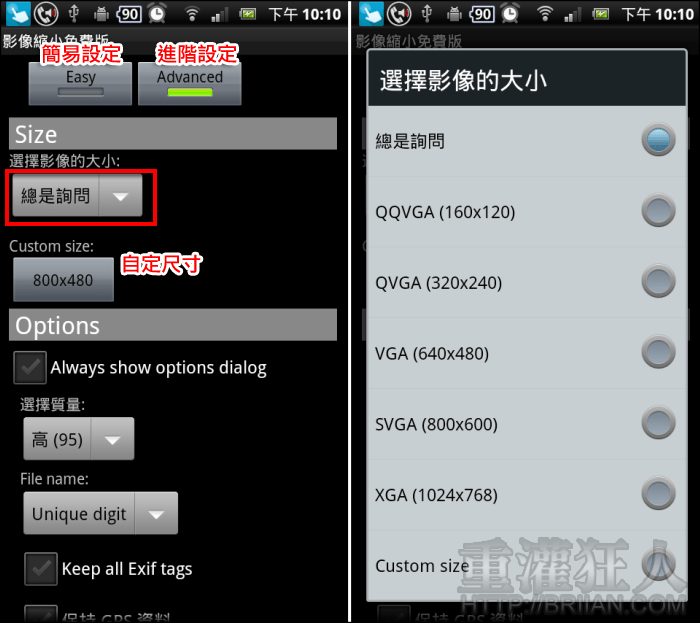
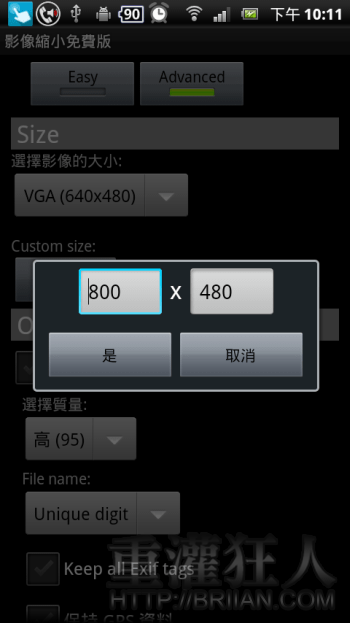
第2步 接下來可以選擇 resize 之後的照片畫質,有四個等級可選,讓你縮小照片尺寸但不犠牲照片品質。若每次調整可能都會用不同設定的話,可勾選「Always show options dialog」,在調整時即會出現選項對話框讓你選擇囉!
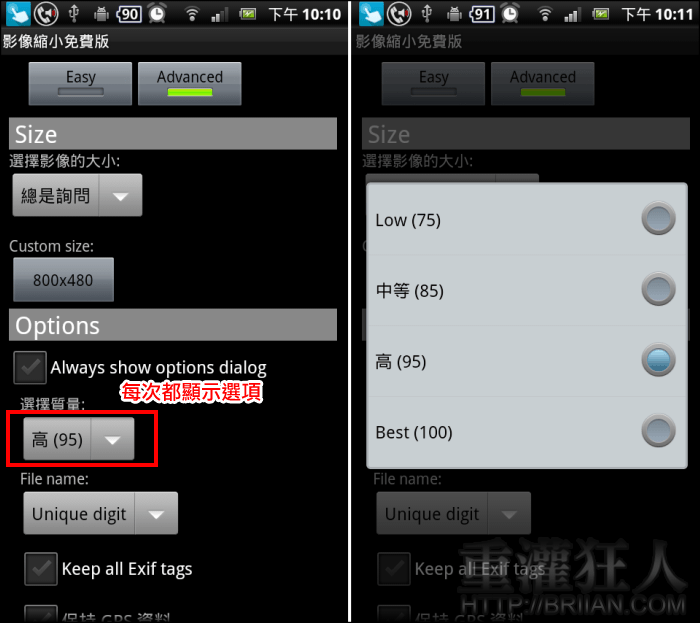
第3步 resize 後的檔案名稱,可設定數字或是使用原檔名字尾加註或直接覆蓋掉原檔。
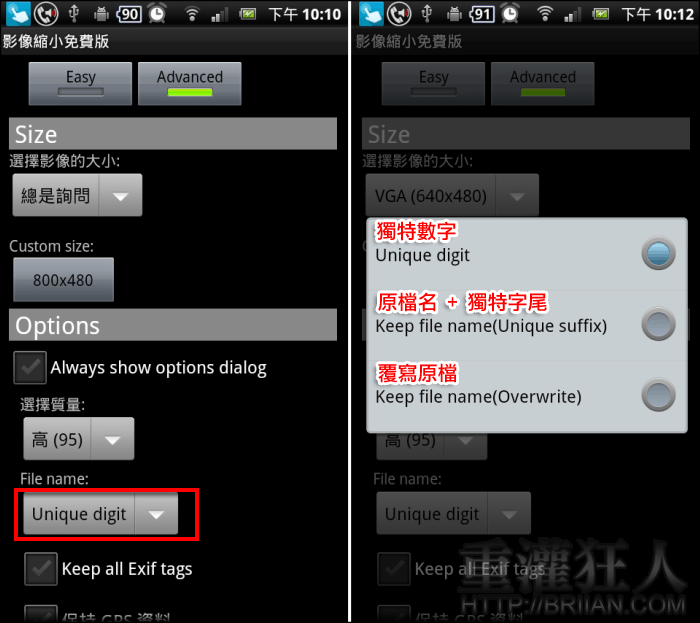
第4步 將設定畫面往下拉,可勾選是否保留 Exit 標籤資訊、GPS資料或是日期及時間資訊。可自訂存檔位置,下方還可以設定檔照片調整尺寸後要傳送到什麼程式,建議是設定「總是詢問」,但例如只有在上傳 FB 時會用到縮圖功能,則可直接選擇為 Facebook。
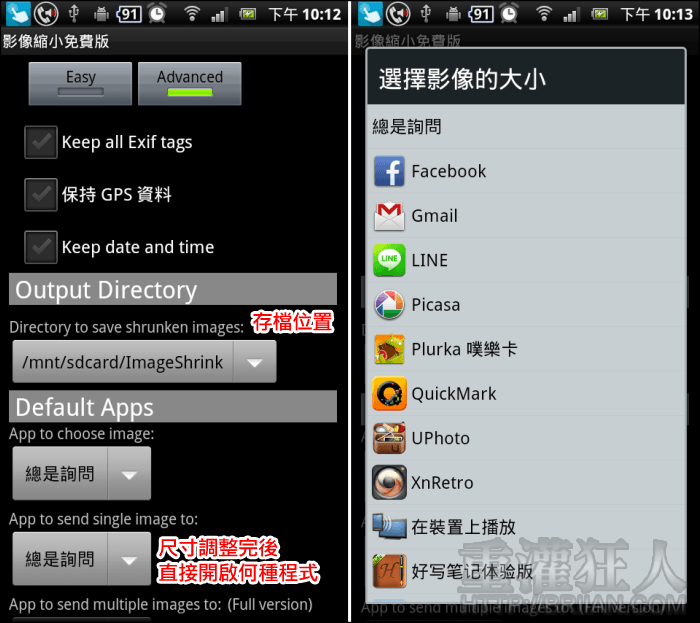
第5步 免費版一次只能縮一張照片,完整版則可批次縮圖。最下方的「現在移除縮小影像」可一次清除 resize 後的照片檔。
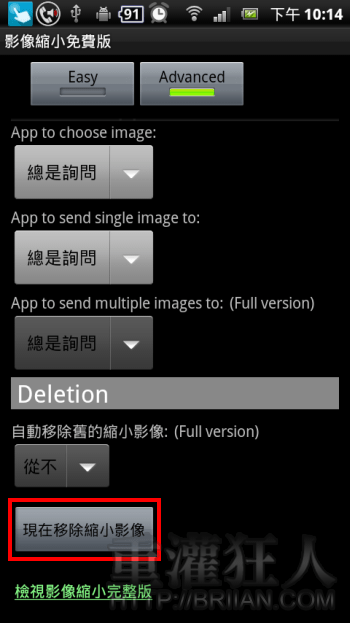
第6步 實際使用時,利用圖像管理 APP 的分享功能,選擇「影像縮小免費版」,若已預設好要縮小的尺寸則在縮圖後就會接著詢問要傳送到哪裡囉!
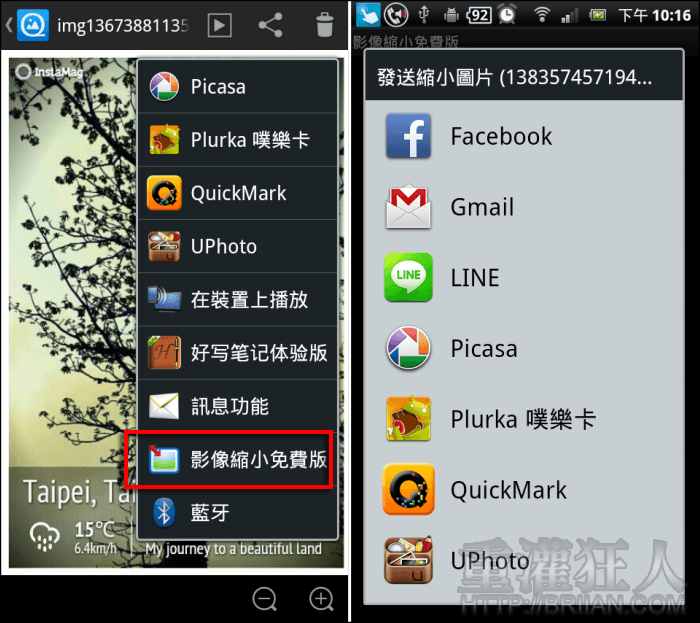
第7步 如果在影像尺寸的項目是設定「總是詢問」則會出現選項列表讓你選擇。
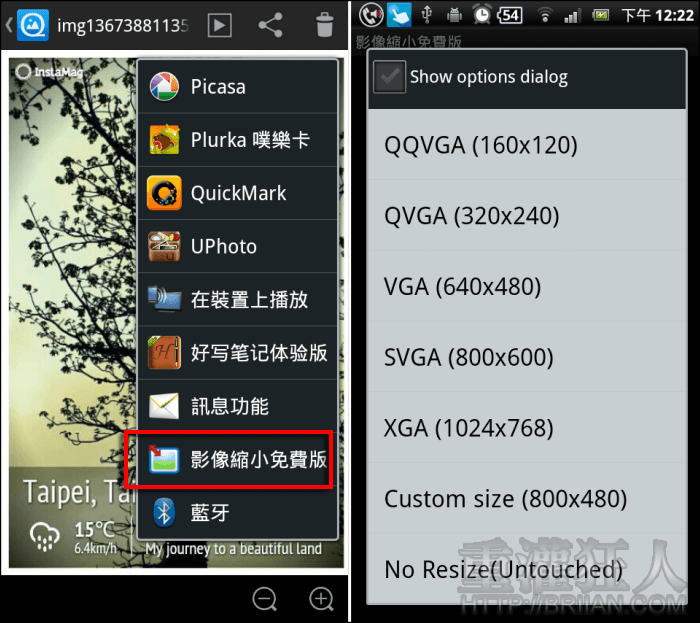
操作方式十分的簡單,以後拍好的照片,就能立馬調整大小,即刻上傳、快速分享囉!